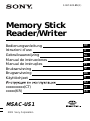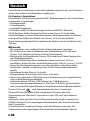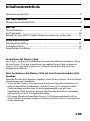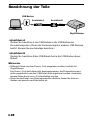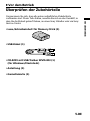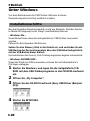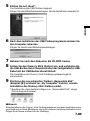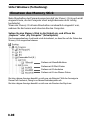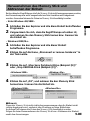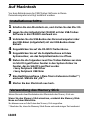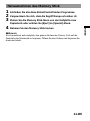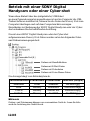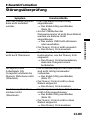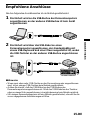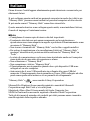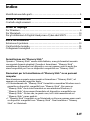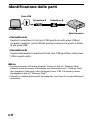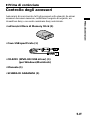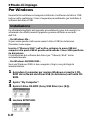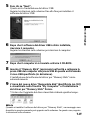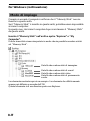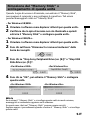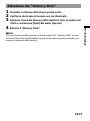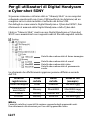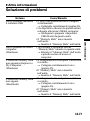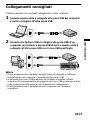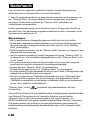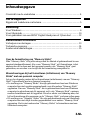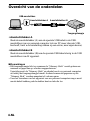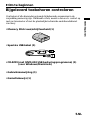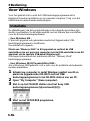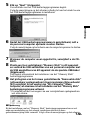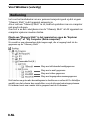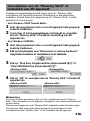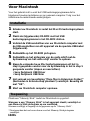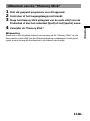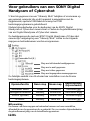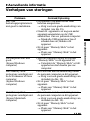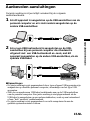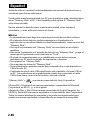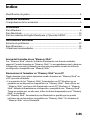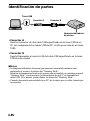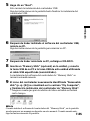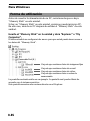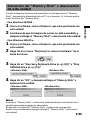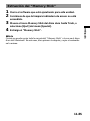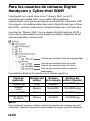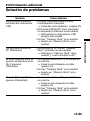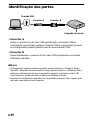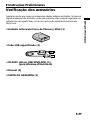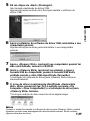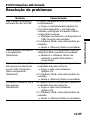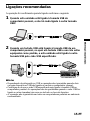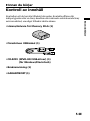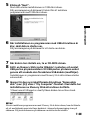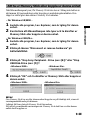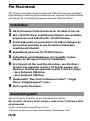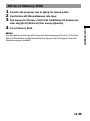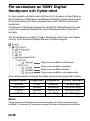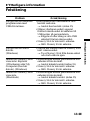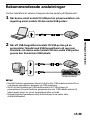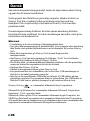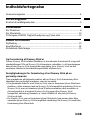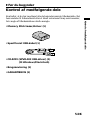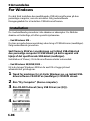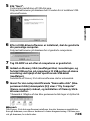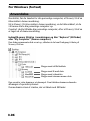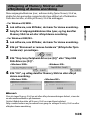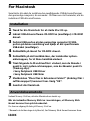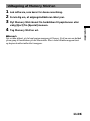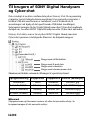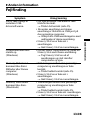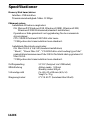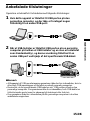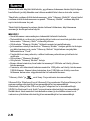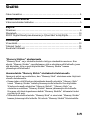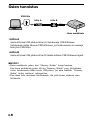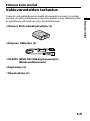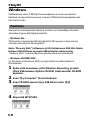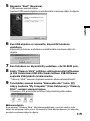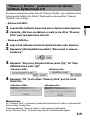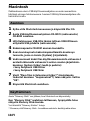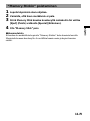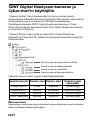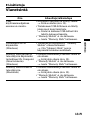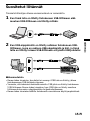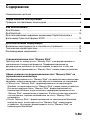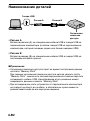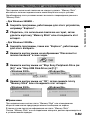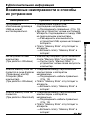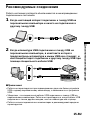Sony DCR-VX2000E Manuale del proprietario
- Categoria
- Dischi rigidi esterni
- Tipo
- Manuale del proprietario
La pagina si sta caricando...
La pagina si sta caricando...
La pagina si sta caricando...
La pagina si sta caricando...
La pagina si sta caricando...
La pagina si sta caricando...
La pagina si sta caricando...
La pagina si sta caricando...
La pagina si sta caricando...
La pagina si sta caricando...
La pagina si sta caricando...
La pagina si sta caricando...
La pagina si sta caricando...
La pagina si sta caricando...
La pagina si sta caricando...

2-IT
Italiano
Prima di usare l’unità leggere attentamente queste istruzioni e conservarle per
riferimenti futuri.
Si può collegare questa unità ad un personal computer in modo che i dati in un
“Memory Stick” possano essere trasferiti al personal computer ad alta velocità.
Si può anche usare il “Memory Stick” come disco rimovibile.
Questo manuale descrive come collegare questa unità, come installare il driver,
il modo di impiego e l’assistenza tecnica.
PNote
• Consigliamo di creare copie di riserva dei dati importanti.
• Il contenuto dei dati non può essere compensato se la registrazione o
riproduzione non viene eseguita in seguito a problemi di funzionamento come
un errore di “Memory Stick”.
• Non toccare i terminali del “Memory Stick” con le dita o oggetti metallici.
• Per evitare la registrazione o la cancellazione di dati sul “Memory Stick”,
spostare l’interruttore di protezione dalla scrittura del “Memory Stick” su
“Lock”.
• Lo stato di comunicazione a volte non viene ripristinato anche se il computer
viene riattivato da uno stato di sospesione o sonno.
• Non ottimizzare i “Memory Stick”.
• Non comprimere i dati su “Memory Stick”.
• Il funzionamento non è garantito quando due o più dispositivi USB sono
collegati ad un solo computer.
• Assicurarsi che il cavo USB specificato sia collegato alla presa USB del
computer. Il funzionamento non è garantito se il cavo USB è collegato ad altre
prese come quelle sulla tastiera o su un pannello di collegamento.
“Memory Stick” e
sono marchi di Sony Corporation.
Microsoft® e Windows® sono marchi registrati o marchi di Microsoft
Corporation negli Stati Uniti e/o in altri paesi.
Macintosh, iMac e Mac OS sono marchi di Apple Computer, Inc.
MMX® e Pentium® sono marchi registrati o marchi di Intel Corporation.
Tutti gli altri nomi di aziende e di prodotti qui citati possono essere i marchi o
marchi registrati delle rispettive aziende.

3-IT
Indice
Formattazione dei “Memory Stick”
Quando i “Memory Stick” escono dalla fabbrica, sono già formattati secondo
uno speciale formato standard. Quando si formattano i “Memory Stick”,
consigliamo di formattarli sul dispositivo con cui saranno usati in modo che
siano compatibili per l’uso su dispositivi compatibili con “Memory Stick”.
Precauzioni per la formattazione di “Memory Stick” su un personal
computer
Fare attenzione a quanto segue quando si formattano i “Memory Stick”, ad
esempio sul personal computer usato.
• Il funzionamento dei “Memory Stick” formattati su macchine Windows non è
garantito su dispositivi compatibili con “Memory Stick”. Per usare un
“Memory Stick” che è stato formattato su una macchina Windows, il
“Memory Stick” deve essere riformattato sul dispositivo compatibile con
“Memory Stick”. Notare che, in questo caso, tutti i dati memorizzati sul
“Memory Stick” vanno perduti.
• I “Memory Stick” formattati su un Macintosh a volte non possono essere usati
su dispositivi compatibili con “Memory Stick”. Non formattare i “Memory
Stick” su Macintosh.
Identificazione delle parti.................................................................................... 4
Prima di cominciare
Controllo degli accessori ..................................................................................... 5
Modo di impiego
Per Windows ......................................................................................................... 6
Per Macintosh ..................................................................................................... 10
Per gli utilizzatori di Digital Handycam e Cyber-shot SONY ..................... 12
Altre informazioni
Soluzione di problemi ........................................................................................ 13
Caratteristiche tecniche...................................................................................... 14
Collegamenti consigliati .................................................................................... 15

4-IT
Identificazione delle parti
•Connettore A
Inserire il connettore (A) del cavo USB specificato nella presa USB sul
computer (qualsiasi presa USB del personal computer se questo è dotato
di più prese USB).
•Connettore B
Inserire saldamente il connettore (B) del cavo USB specificato nella presa
USB su questa unità.
PNote
• La spia di accesso si illumina durante l’accesso ai dati sul “Memory Stick”.
Quando la spia di accesso è illuminata, non rimuovere mai il “Memory Stick”,
non spegnere il computer e non scollegare il cavo USB. Tali azioni possono
danneggiare i dati sul “Memory Stick”.
• Quando si scollega questa unità dal computer, non tirare il cavo ma afferrare il
connettore.
Connettore A Connettore B
Spia di accesso
Presa USB

Prima di cominciare
5-IT
BPrima di cominciare
Controllo degli accessori
Assicurarsi di aver ricevuto tutti gli accessori sotto elencati. Se alcuni
accessori dovessero mancare, contattare il negozio di acquisto, un
rivenditore Sony o un centro assistenza Sony autorizzato.
•Lettore/scrittore di Memory Stick (1)
•Cavo USB specificato (1)
•CD-ROM (SPVD-003 USB driver) (1)
(per Windows/Macintosh)
•Manuale (1)
•SCHEDA DI GARANZIA (1)

6-IT
BModo di impiego
Per Windows
Innanzitutto installare sul computer utilizzato il software del driver USB
incluso nella confezione. Usare il seguente procedimento per installare il
software del driver USB.
Installazione
Le schermate mostrate nel seguente procedimento sono solo esempi. Le
schermate che effettivamente appaiono possono differire a seconda
dell’OS.
– Per Windows Me –
Si può usare questa unità senza usare il driver USB (in dotazione).
Procedere come segue.
Inserire il “Memory Stick” nell’unità e collegare la presa USB del
computer alla presa USB di questa unità usando il cavo USB specificato
(in dotazione).
L’installazione del software del driver per “Memory Stick” inizia
automaticamente.
– Per Windows 98/98SE/2000 –
Se si usa Windows 2000, si deve eseguire il log in con privilegi da
amministratore.
1 Accendere il computer per avviare Windows e inserire il CD-
ROM del software del driver USB (in dotazione) nell’unità CD-
ROM.
2 Aprire “My Computer”.
3 Aprire il drive CD-ROM (Sony USB Driver (es. [E:])).
4 Lanciare SETUP.EXE.

Modo di impiego
7-IT
5 Fare clic su “Next”.
Questo avvia l’installazione del driver USB.
Seguire le istruzioni sullo schermo fino alla fine per installare il
software del driver USB.
6 Dopo che il software del driver USB è stato installato,
riavviare il computer.
Seguire le istruzioni sullo schermo per riavviare il computer.
7 Dopo che il computer si è riavviato estrarre il CD-ROM.
8 Inserire il “Memory Stick” (opzionale) nell’unità e collegare la
presa USB del computer alla presa USB di questa unità usando
il cavo USB specificato (in dotazione).
L’installazione del software del driver per “Memory Stick” inizia
automaticamente.
9 L’icona del nuovo drive “Removable disk” identificato (es. [E:])
è visualizzata nella finestra “My Computer” e l’installazione
del driver per “Memory Stick” finisce.
* Notare che l’aggiunta del disco rimovibile richiede qualche tempo.
PNota
Quando si installa il software del driver per “Memory Stick”, un messaggio non
descritto in questo manuale può apparire sullo schermo. In questo caso, seguire
le istruzioni sullo schermo.

8-IT
Cartella che contiene dati di immagine
Cartella che contiene dati di e-mail
Cartella che contiene dati video
Cartella che contiene dati di promemoria
vocale
Per Windows (continuazione)
Modo di impiego
Quando si accende il computer verificare che il “Memory Stick” non sia
inserito in questa unità.
Se il “Memory Stick” è inserito in questa unità, potrebbe essere impossibile
avviare il computer.
In questo caso, riavviare il computer dopo aver rimosso il “Memory Stick”
da questa unità.
Inserire il “Memory Stick” nell’unità e aprire “Explorer” o “My
Computer”.
Il disco rimovibile viene reimpostato in modo che sia possibile accedere ai dati
sul “Memory Stick”.
La schermata mostrata sopra è un esempio. La schermata che effettivamente
appare può differire a seconda dell’OS.
Questa schermata è di una finestra aperta con Explorer.

Modo di impiego
9-IT
Rimozione del “Memory Stick” o
scollegamento di questa unità
Quando la spia di accesso è illuminata, non estrarre il “Memory Stick”,
non spegnere il computer e non scollegare il connettore. Tali azioni
possono danneggiare i dati sul “Memory Stick”.
– Per Windows 98/98SE –
1 Chiudere i software come Explorer attivati per questa unità.
2 Verificare che la spia di accesso non sia illuminata e quindi
estrarre il “Memory Stick” o scollegare questa unità.
– Per Windows 2000/Me –
1 Chiudere i software come Explorer attivati per questa unità.
2 Fare clic sull’icona “Disconnect or remove hardware” della
barra dei compiti.
3 Fare clic su “Stop Sony Peripheral Drive (es. [E:])” o “Stop USB
Disk-Drive (es. [F:])”.
4 Fare clic su “OK”, poi estrarre il “Memory Stick” o scollegare
questa unità.
PNota
Se si estrae il “Memory Stick” o si scollega questa unità in modo erroneo,
messaggi di avvertimento appaiono sullo schermo.
In questo caso i dati sul “Memory Stick” possono essere corrotti.
Seguire sempre i procedimenti quando si estrae il “Memory Stick” o si scollega
questa unità.
<Per Windows 2000> <Per Windows Me>
<Per Windows 2000> <Per Windows Me>

10-IT
Per Macintosh
Innanzitutto installare sul computer utilizzato il software del driver USB
incluso nella confezione. Usare il seguente procedimento per installare il
software del driver USB.
Installazione
1 Accendere il Macintosh per avviare Mac OS.
2 Inserire il CD-ROM del software del driver USB (in dotazione)
nell’unità CD-ROM.
3 Collegare la presa USB del personal computer alla presa USB
di questa unità usando il cavo USB specificato (in dotazione).
4 Fare un doppio clic sull’icona dell’unità CD-ROM.
5 Fare un doppio clic sull’icona del disco fisso che contiene
System Folder per aprire la finestra del disco fisso.
6 Trascinare i seguenti due file di driver per Mac dalla finestra
aperta al punto 4 a System Folder nella finestra aperta al
punto 5 (trascina e lascia):
• Sony Peripheral USB Driver
• Sony Peripheral USB Shim
7 Appare il messaggio “Place files in Extensions Folder?”.
Selezionare “OK”.
8 Riavviare il Macintosh.
Modo di impiego
Inserire un “Memory Stick” dopo che il Macintosh si è avviato.
Quando si inserisce il “Memory Stick” nell’unità, l’icona di Memory
Stick appare sul desktop.
Si può accedere ai dati sul “Memory Stick”.
* Notare che occorre un certo tempo prima che appaia l’icona del Memory Stick.

Modo di impiego
11-IT
Estrazione del “Memory Stick”
1 Chiudere i software attivati per questa unità.
2 Verificare che la spia di accesso non sia illuminata.
3 Spostare l’icona del Memory Stick dal disco fisso al cestino dei
rifiuti o selezionare [Eject] dal menu [Special].
4 Estrarre il “Memory Stick”.
PNota
Può non essere possibile copiare un’intera cartella del “Memory Stick” in una
volta sul disco fisso del Macintosh. In questo caso prima aprire la cartella e poi
copiare il contenuto della cartella.

12-IT
Cartella che contiene dati di fermo immagine
Cartella che contiene dati di e-mail
Cartella che contiene dati video
Cartella che contiene dati di promemoria
vocale
Per gli utilizzatori di Digital Handycam
e Cyber-shot SONY
Si possono visionare o catturare dati su “Memory Stick” su un computer
collegando questa unità con il cavo USB specificato (in dotazione) ad un
computer su cui è stato installato il software del driver USB.
Per dettagli su come usare la Digital Handycam o Cyber-shot SONY, fare
riferimento al manuale della Digital Handycam o della Cyber-shot.
I dati su “Memory Stick” creati con una Digital Handycam o Cyber-shot
SONY sono memorizzati con i seguenti nomi di file nelle seguenti cartelle.
Le schermate che effettivamente appaiono possono differire a seconda
dell’OS.
Modo di
registrazione
Fermo immagine
Immagini in
movimento
VOICE
E-MAIL
Nome
cartella
Dcim
Mssony
Mssony
Mssony
Nome
cartella
100msdcf
Moml0001
Momlv100
Imcif100
Nome di file
(esempio)
Dsc00001.jpg
Mov00001.mpg
Dsc00001.mpg
Dsc00001.jpg
PNota
I nomi di cartella e i nomi di file variano a seconda degli apparecchi usati.
Fare riferimento alle istruzioni per l’uso dell’apparecchio usato.

Altre informazioni
13-IT
BAltre informazioni
Soluzione di problemi
Sintomo
Non è possibile installare
il software USB.
Non è possibile avviare il
computer.
(Windows)
L’icona del Memory Stick
non appare in Explorer o
My Computer.
(Windows)
L’icona del Memory Stick
non appare.
(Macintosh)
Causa/Rimedio
•Il cavo USB specificato non è collegato
correttamente.
t Collegarlo correttamente (pagina 15).
•Un dispositivo diverso da questa unità è
collegato alla presa USB del computer.
t Scollegare o spegnere i dispositivi
USB diversi da questa unità.
•Il “Memory Stick” non è inserito
nell’unità.
t Inserire il “Memory Stick” nell’unità.
• Si è avviato il computer con un
“Memory Stick” inserito in questa unità.
t Estrarre il “Memory Stick” dall’unità
e quindi avviare di nuovo il
computer.
•Il collegamento tra computer e unità non
è corretto.
t Collegare correttamente il cavo
(pagina 15).
•Il “Memory Stick” non è inserito
nell’unità.
t Inserire il “Memory Stick” nell’unità.
•Il collegamento tra computer e unità non
è corretto.
t Collegare correttamente il cavo
(pagina 15).
•Il “Memory Stick” non è inserito
nell’unità.
t Inserire il “Memory Stick” nell’unità.

14-IT
Caratteristiche tecniche
Lettore/scrittore di Memory Stick
Interfaccia: Interfaccia USB
Velocità baud: Mass. 12 Mbps
Sistema necessario
Ambiente Windows consigliato
OS: Microsoft® Windows® 98, Windows® 98SE, Windows® Me,
Windows® 2000 Professional (installazione standard)
Il funzionamento dopo l’aggiornamento dagli OS sopra indicati non è
garantito.
CPU: MMX® Pentium® da 200 MHz o più
* La presa USB deve essere installata di serie.
Ambiente Macintosh consigliato
OS: Mac OS 8.5.1/8.6/9.0 (installazione standard)
“iBook”, “Power Mac G4”, “iMac con unità CD-ROM di tipo a
fessura” su cui è stato preinstallato in fabbrica Mac OS 8.6 devono
essere aggiornati a Mac OS 9.0.
* La presa USB deve essere installata di serie.
Tensione operativa 5 V CC (fornita dal cavo USB)
Consumo di corrente Azione: mass. 100 mA
Attesa: mass. 500 µA
Dimensioni esterne Circa 68 × 25 × 89 mm (l/a/p)
Massa Circa 70 g
Ambiente di impiego Da 0 °C a 40 °C (senza condensa)

Altre informazioni
15-IT
Collegamenti consigliati
Il funzionamento con i seguenti collegamenti è stato verificato.
1 Quando questa unità è collegata alla presa USB del computer
e nulla è collegato all’altra presa USB:
2 Quando una tastiera USB è collegata alla presa USB di un
computer con tastiera e mouse USB di serie e questa unità è
collegata all’altra presa USB con il cavo USB specificato:
PNote
• Il funzionamento non è garantito quando due o più dispositivi USB sono
collegati ad un solo computer, a seconda dei dispositivi USB.
• Assicurarsi che il cavo USB specificato sia collegato alla presa USB del
computer. Il funzionamento non è garantito se il cavo USB è collegato ad altre
prese come quelle sulla tastiera o su un pannello di collegamento.
• Il funziomanento non è garantito su tutti i computer con l’ambiente
consigliato.
La pagina si sta caricando...
La pagina si sta caricando...
La pagina si sta caricando...
La pagina si sta caricando...
La pagina si sta caricando...
La pagina si sta caricando...
La pagina si sta caricando...
La pagina si sta caricando...
La pagina si sta caricando...
La pagina si sta caricando...
La pagina si sta caricando...
La pagina si sta caricando...
La pagina si sta caricando...
La pagina si sta caricando...
La pagina si sta caricando...
La pagina si sta caricando...
La pagina si sta caricando...
La pagina si sta caricando...
La pagina si sta caricando...
La pagina si sta caricando...
La pagina si sta caricando...
La pagina si sta caricando...
La pagina si sta caricando...
La pagina si sta caricando...
La pagina si sta caricando...
La pagina si sta caricando...
La pagina si sta caricando...
La pagina si sta caricando...
La pagina si sta caricando...
La pagina si sta caricando...
La pagina si sta caricando...
La pagina si sta caricando...
La pagina si sta caricando...
La pagina si sta caricando...
La pagina si sta caricando...
La pagina si sta caricando...
La pagina si sta caricando...
La pagina si sta caricando...
La pagina si sta caricando...
La pagina si sta caricando...
La pagina si sta caricando...
La pagina si sta caricando...
La pagina si sta caricando...
La pagina si sta caricando...
La pagina si sta caricando...
La pagina si sta caricando...
La pagina si sta caricando...
La pagina si sta caricando...
La pagina si sta caricando...
La pagina si sta caricando...
La pagina si sta caricando...
La pagina si sta caricando...
La pagina si sta caricando...
La pagina si sta caricando...
La pagina si sta caricando...
La pagina si sta caricando...
La pagina si sta caricando...
La pagina si sta caricando...
La pagina si sta caricando...
La pagina si sta caricando...
La pagina si sta caricando...
La pagina si sta caricando...
La pagina si sta caricando...
La pagina si sta caricando...
La pagina si sta caricando...
La pagina si sta caricando...
La pagina si sta caricando...
La pagina si sta caricando...
La pagina si sta caricando...
La pagina si sta caricando...
La pagina si sta caricando...
La pagina si sta caricando...
La pagina si sta caricando...
La pagina si sta caricando...
La pagina si sta caricando...
La pagina si sta caricando...
La pagina si sta caricando...
La pagina si sta caricando...
La pagina si sta caricando...
La pagina si sta caricando...
La pagina si sta caricando...
La pagina si sta caricando...
La pagina si sta caricando...
La pagina si sta caricando...
La pagina si sta caricando...
La pagina si sta caricando...
La pagina si sta caricando...
La pagina si sta caricando...
La pagina si sta caricando...
La pagina si sta caricando...
La pagina si sta caricando...
La pagina si sta caricando...
La pagina si sta caricando...
La pagina si sta caricando...
La pagina si sta caricando...
La pagina si sta caricando...
La pagina si sta caricando...
La pagina si sta caricando...
-
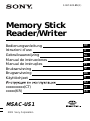 1
1
-
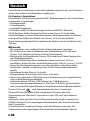 2
2
-
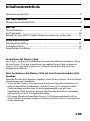 3
3
-
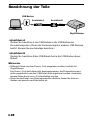 4
4
-
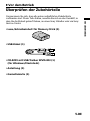 5
5
-
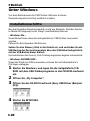 6
6
-
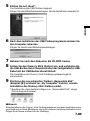 7
7
-
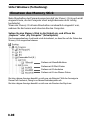 8
8
-
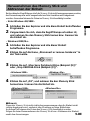 9
9
-
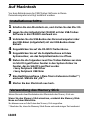 10
10
-
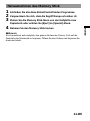 11
11
-
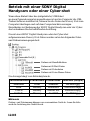 12
12
-
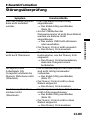 13
13
-
 14
14
-
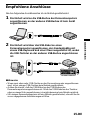 15
15
-
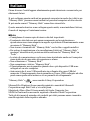 16
16
-
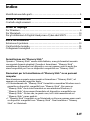 17
17
-
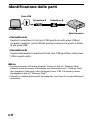 18
18
-
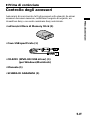 19
19
-
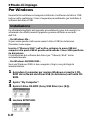 20
20
-
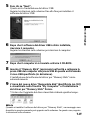 21
21
-
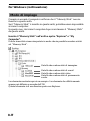 22
22
-
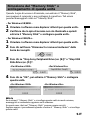 23
23
-
 24
24
-
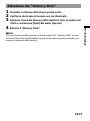 25
25
-
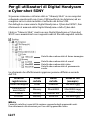 26
26
-
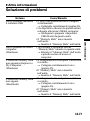 27
27
-
 28
28
-
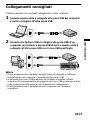 29
29
-
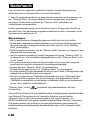 30
30
-
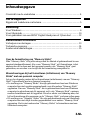 31
31
-
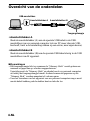 32
32
-
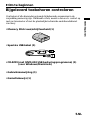 33
33
-
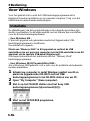 34
34
-
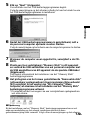 35
35
-
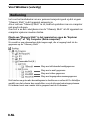 36
36
-
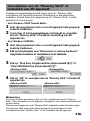 37
37
-
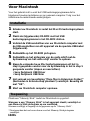 38
38
-
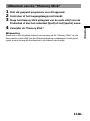 39
39
-
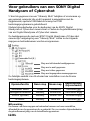 40
40
-
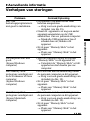 41
41
-
 42
42
-
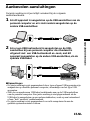 43
43
-
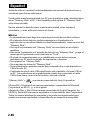 44
44
-
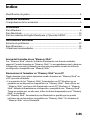 45
45
-
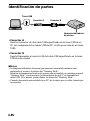 46
46
-
 47
47
-
 48
48
-
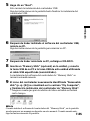 49
49
-
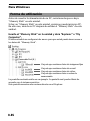 50
50
-
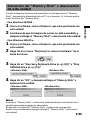 51
51
-
 52
52
-
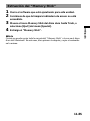 53
53
-
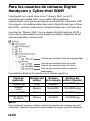 54
54
-
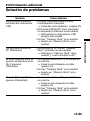 55
55
-
 56
56
-
 57
57
-
 58
58
-
 59
59
-
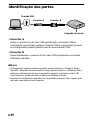 60
60
-
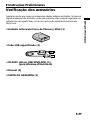 61
61
-
 62
62
-
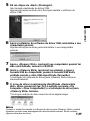 63
63
-
 64
64
-
 65
65
-
 66
66
-
 67
67
-
 68
68
-
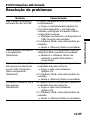 69
69
-
 70
70
-
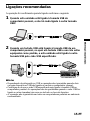 71
71
-
 72
72
-
 73
73
-
 74
74
-
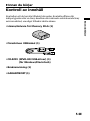 75
75
-
 76
76
-
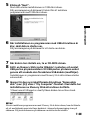 77
77
-
 78
78
-
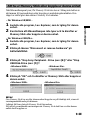 79
79
-
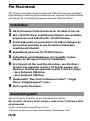 80
80
-
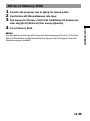 81
81
-
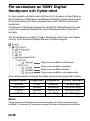 82
82
-
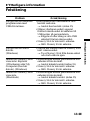 83
83
-
 84
84
-
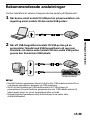 85
85
-
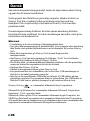 86
86
-
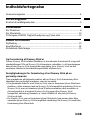 87
87
-
 88
88
-
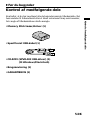 89
89
-
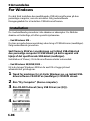 90
90
-
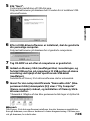 91
91
-
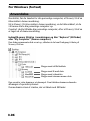 92
92
-
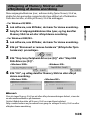 93
93
-
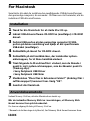 94
94
-
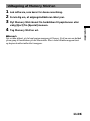 95
95
-
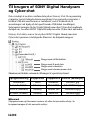 96
96
-
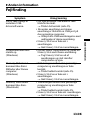 97
97
-
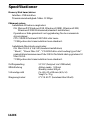 98
98
-
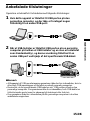 99
99
-
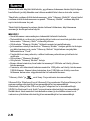 100
100
-
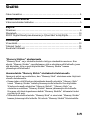 101
101
-
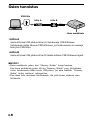 102
102
-
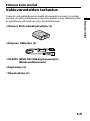 103
103
-
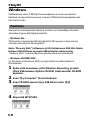 104
104
-
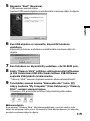 105
105
-
 106
106
-
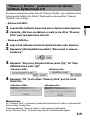 107
107
-
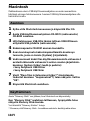 108
108
-
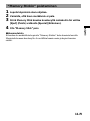 109
109
-
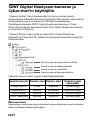 110
110
-
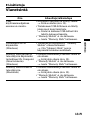 111
111
-
 112
112
-
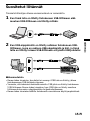 113
113
-
 114
114
-
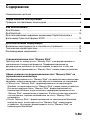 115
115
-
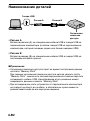 116
116
-
 117
117
-
 118
118
-
 119
119
-
 120
120
-
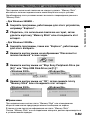 121
121
-
 122
122
-
 123
123
-
 124
124
-
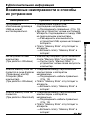 125
125
-
 126
126
-
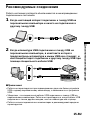 127
127
Sony DCR-VX2000E Manuale del proprietario
- Categoria
- Dischi rigidi esterni
- Tipo
- Manuale del proprietario
in altre lingue
- español: Sony DCR-VX2000E El manual del propietario
- Deutsch: Sony DCR-VX2000E Bedienungsanleitung
- русский: Sony DCR-VX2000E Инструкция по применению
- Nederlands: Sony DCR-VX2000E de handleiding
- português: Sony DCR-VX2000E Manual do proprietário
- dansk: Sony DCR-VX2000E Brugervejledning
- svenska: Sony DCR-VX2000E Bruksanvisning
- suomi: Sony DCR-VX2000E Omistajan opas
Documenti correlati
-
Sony DCR-VX2000E Manuale del proprietario
-
Sony MSAC-US20 Operating Instructions Manual
-
Sony MSAC-US40 - MemoryStick Flash Memory Card USB 2.0 Reader Operating Instructions Manual
-
Sony MSAC-US30 Manuale utente
-
Sony MSAKIT-PC4A Manuale utente
-
Sony DCR SX65E Manuale del proprietario
-
Sony DCR-SR55E Manuale del proprietario
-
Sony HDR-TG1E Manuale del proprietario
-
Sony HDR-CX7EK Manuale del proprietario
-
Sony HDR-CX12E Manuale del proprietario